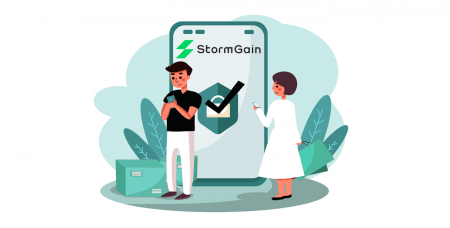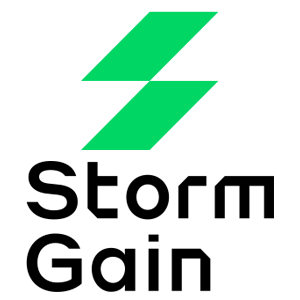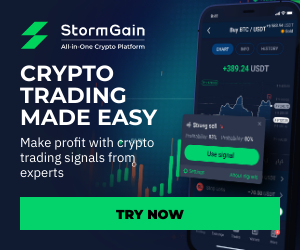Jak zalogować się i zweryfikować konto w StormGain
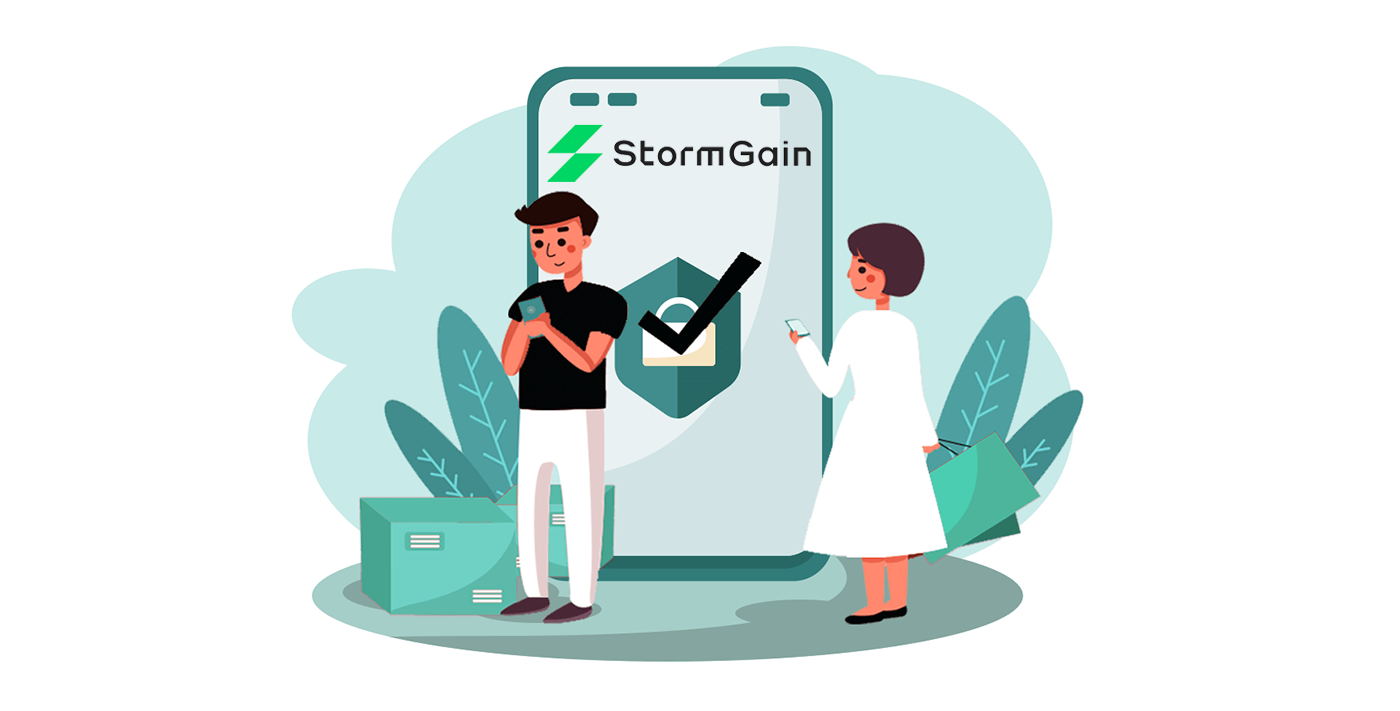
Jak zalogować się do konta StormGain
Jak zalogować się do konta StormGain?
- Przejdź do mobilnej aplikacji StormGain lub strony internetowej .
- Kliknij „Zaloguj się” .
- Wpisz swój adres e-mail i hasło.
- Kliknij zielony przycisk „Zaloguj się” .
- Kliknij „Apple” lub „Gmail” , aby zalogować się inną metodą.
- Jeśli zapomniałeś hasła , kliknij „Przywróć hasło”.
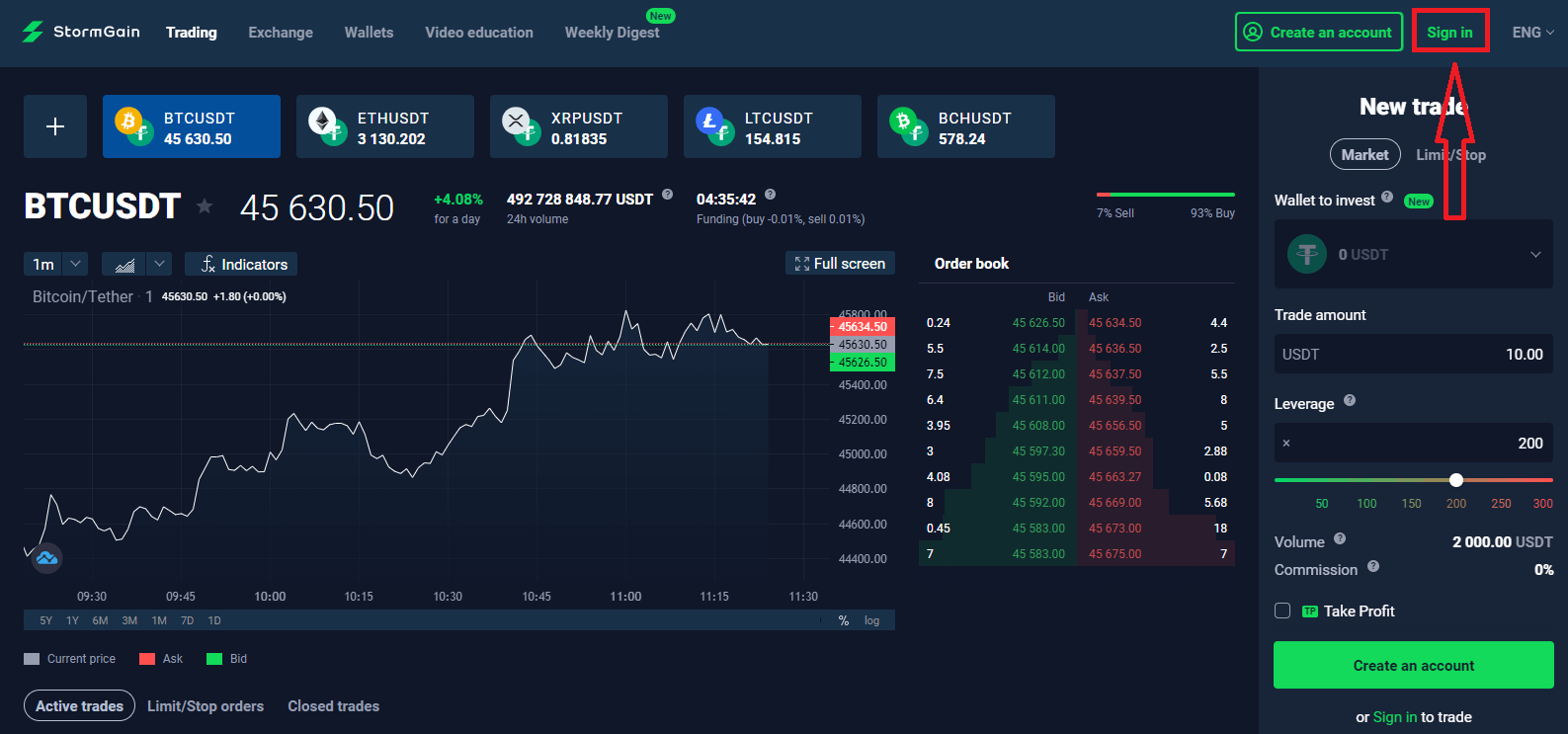
Na stronie głównej serwisu wprowadź login (e-mail) i hasło, które podałeś podczas rejestracji. Jeśli w momencie rejestracji korzystałeś z menu «Zapamiętaj e-mail». Następnie na kolejnych wizytach możesz obejść się bez autoryzacji.
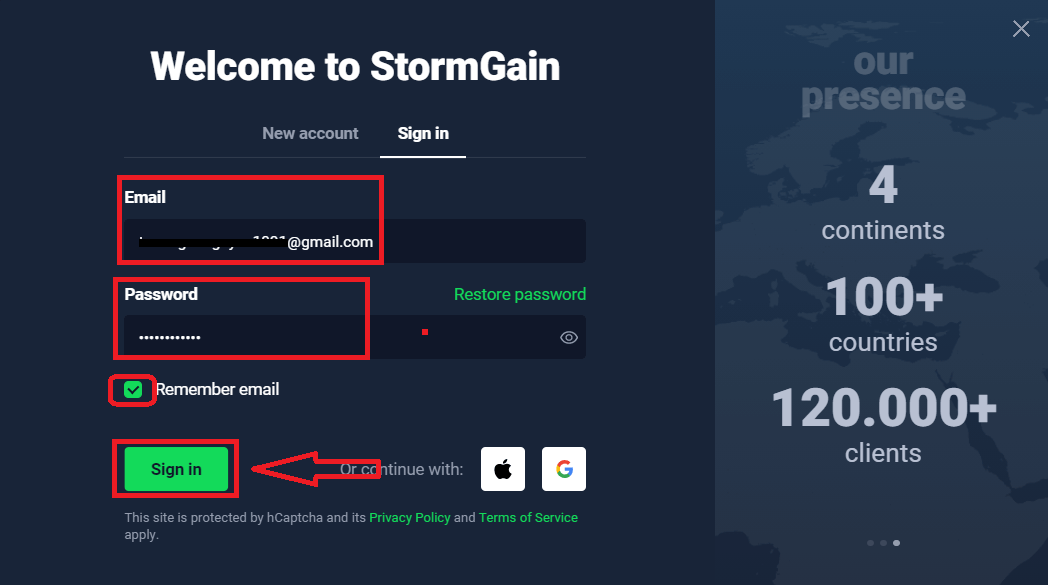
Teraz możesz kupować i sprzedawać instrumenty kryptograficzne w czasie rzeczywistym.

Jak zalogować się do StormGain za pomocą Gmaila?
1. Aby uzyskać autoryzację za pośrednictwem konta Gmail , musisz kliknąć logo
Google . 
2. Następnie w nowym oknie, które zostanie otwarte, wpisz swój numer telefonu lub adres e-mail i kliknij „Dalej”. Po wprowadzeniu tego loginu i kliknięciu «Dalej», system otworzy okno. Zostaniesz poproszony o podanie hasła do konta Gmail.
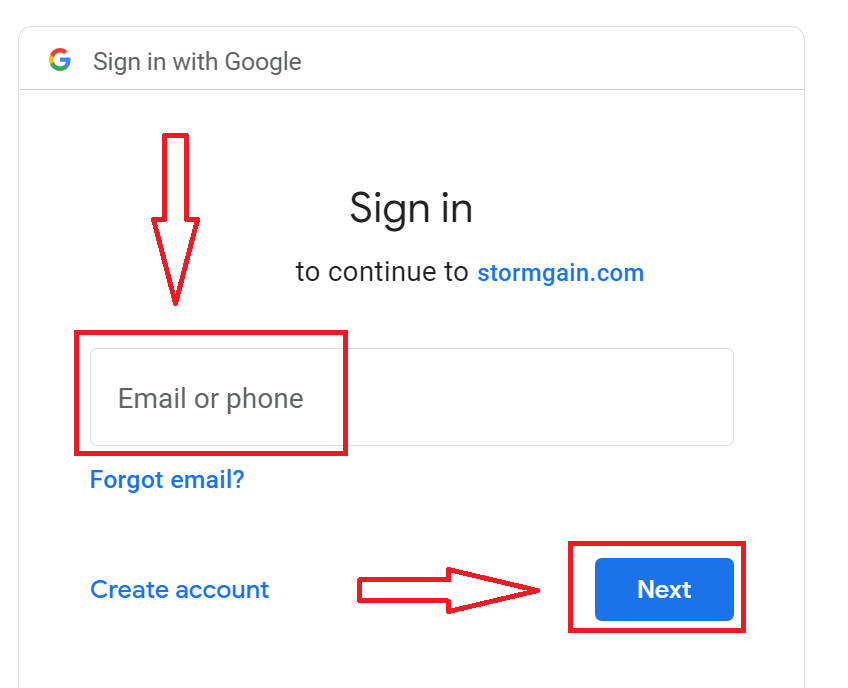
3. Następnie wprowadź hasło do swojego konta Google i kliknij „Dalej”.
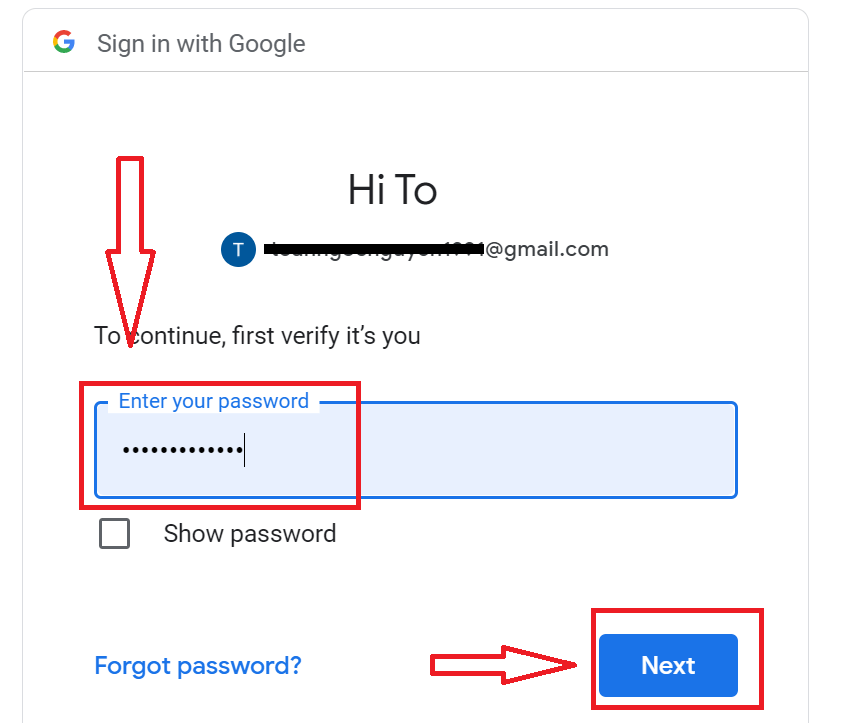
Następnie postępuj zgodnie z instrukcjami przesłanymi z serwisu na Twój adres e-mail. Zostaniesz przeniesiony na swoje osobiste konto StormGain.
Jak zalogować się do StormGain za pomocą Apple ID?
1. Aby uzyskać autoryzację za pośrednictwem konta Apple ID , musisz kliknąć logo Apple .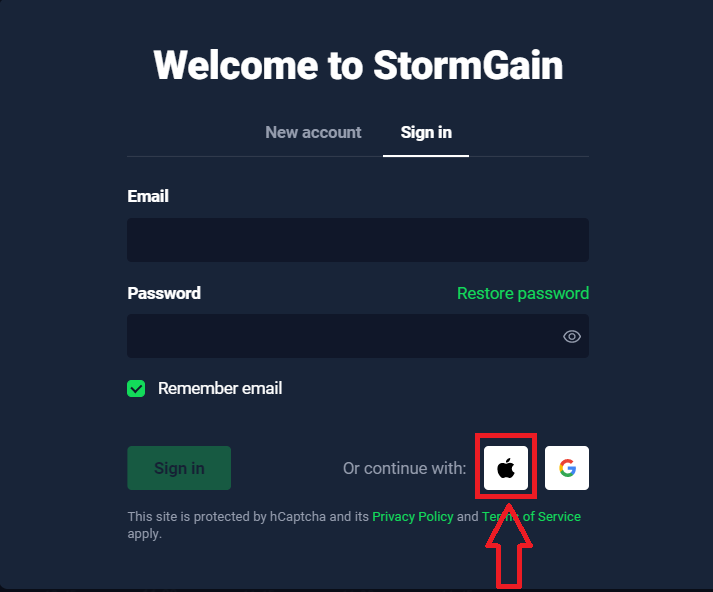
2. W nowym oknie, które zostanie otwarte, wprowadź swój Apple ID i kliknij „Dalej”.

3. Następnie wprowadź hasło do swojego Apple ID i kliknij „Dalej”.

Następnie postępuj zgodnie z instrukcjami przesłanymi z usługi na Twój Apple ID. Zostaniesz przeniesiony na swoje osobiste konto StormGain.
Zapomniałem hasła do konta StormGain
Jeśli zapomniałeś hasła, logując się na stronie StormGain, musisz kliknąć przycisk «Przywróć hasło»

. Następnie system otworzy okno, w którym zostaniesz poproszony o przywrócenie hasła (e-mail) swojego adresu e-mail. Należy podać systemowi odpowiedni adres e-mail i kliknąć „kontynuuj”

. Otworzy się powiadomienie, że na ten adres e-mail została wysłana wiadomość w celu zresetowania hasła.

W dalszej części listu na Twój e-mail zostaniesz poproszony o zmianę hasła. Kliknij «ZRESETUJ HASŁO» i wejdź na stronę StormGain. W oknie którego utwórz nowe hasło do późniejszej autoryzacji.

Wprowadź nowe hasło i kliknij „Potwierdź nowe hasło”

Zmień hasło pomyślnie.
Zapomniałem e-maila z konta StormGain
Jeśli nie pamiętasz adresu e-mail, możesz zalogować się za pomocą Apple lub Gmail.Jeśli nie utworzyłeś tych kont, możesz je utworzyć podczas rejestracji na stronie StormGain. W skrajnych przypadkach, jeśli zapomnisz e-maila i nie ma możliwości zalogowania się przez Gmail i Apple, musisz skontaktować się z obsługą klienta
Jak zalogować się do aplikacji StormGain na Androida?
Autoryzacja na platformie mobilnej Android odbywa się podobnie jak autoryzacja na stronie StormGain. Aplikację można pobrać z Google Play Market na swoje urządzenie lub kliknąć tutaj . W oknie wyszukiwania wpisz StormGain i kliknij «Zainstaluj».
Po zainstalowaniu i uruchomieniu możesz zalogować się do aplikacji mobilnej StormGain na Androida, korzystając z konta e-mail, konta społecznościowego Apple lub Gmail.
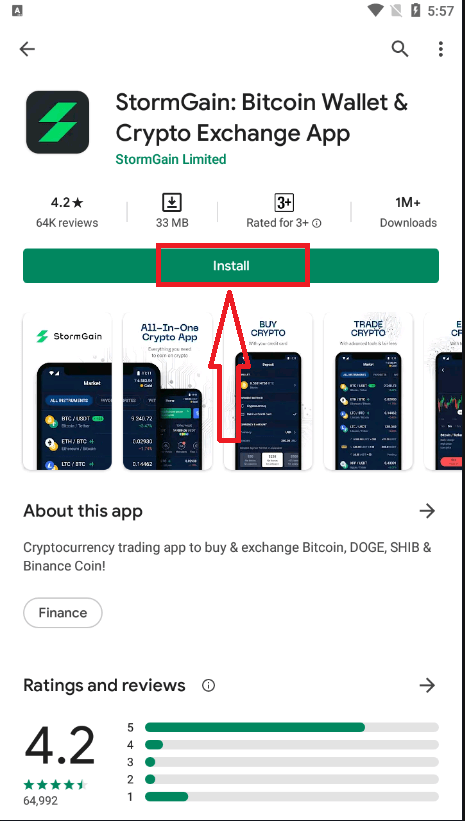
Jak zalogować się do aplikacji StormGain na iOS?
Musisz odwiedzić sklep z aplikacjami (itunes) iw wyszukiwaniu użyć klawisza StormGain, aby znaleźć tę aplikację lub kliknąć tutaj . Musisz także zainstalować aplikację StormGain ze sklepu App Store. Po zainstalowaniu i uruchomieniu możesz zalogować się do aplikacji mobilnej StormGain na iOS za pomocą konta e-mail, konta Apple lub konta społecznościowego Gmail.
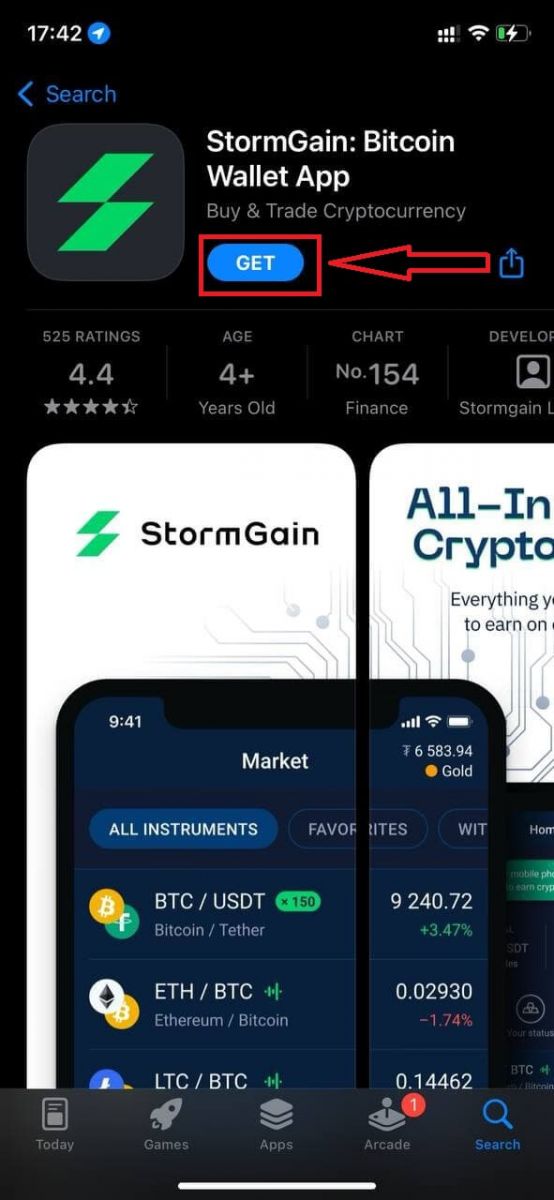
Jak zweryfikować konto w StormGain
Poznaj swojego klienta i weryfikację konta
Poznaj swojego klienta to polityka stosowana przez wiele banków, instytucji finansowych i innych regulowanych firm w celu weryfikacji tożsamości klienta, aby móc z nim robić interesy. Jednym z głównych celów tej polityki jest zmniejszenie ryzyka klientów.
Zazwyczaj procedura ta polega na podaniu danych osobowych, takich jak:
- Pełne imię i nazwisko
- Dzień narodzin
- Adres zamieszkania
- Narodowość
- Skan dowodu osobistego lub paszportu.
Dokumenty te mogą być wymagane w ramach procesu weryfikacji konta. Celem jest przede wszystkim ochrona środków Klientów. Należy mieć świadomość, że ten rodzaj wymogu nie jest odrębnym pojęciem, ale ściśle określoną procedurą weryfikacji konta, którą stosuje wiele międzynarodowych firm prowadzących działalność przez Internet. Prosimy o wyrozumiałość. Mamy nadzieję na długoterminową współpracę opartą na udokumentowanych dowodach operacji handlowych, dodawania i wypłacania środków.
Uwierzytelnianie dwuskładnikowe: Google Authenticator i SMS
Bezpieczeństwo Klientów jest dla nas najważniejsze. Dlatego zalecamy włączenie weryfikacji dwuskładnikowej.
2FA (weryfikacja dwuetapowa) to prosty sposób na poprawę bezpieczeństwa za pomocą niezależnego kanału weryfikacji. Po wpisaniu danych do logowania i hasła platforma wymaga weryfikacji 2FA. Aby wejść do systemu, będziesz musiał wprowadzić hasło jednorazowe, które zostanie wysłane na Twój smartfon.
Można to zrobić na dwa sposoby:
- poprzez SMS (kod otrzymasz w wiadomości SMS),
- przez Google Authenticator (otrzymasz kod w aplikacji).
Jak to włączyć?
Otwórz swój profil aplikacji:
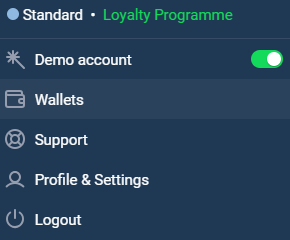
Wejdź w sekcję Bezpieczeństwo

SMS
Naciśnij przycisk Wyłączone
Zobaczysz okno, w którym możesz zweryfikować swój numer telefonu. Podaj swój numer telefonu i kliknij Wyślij kod. Otrzymasz kod SMS-em. Wpisz ten kod.
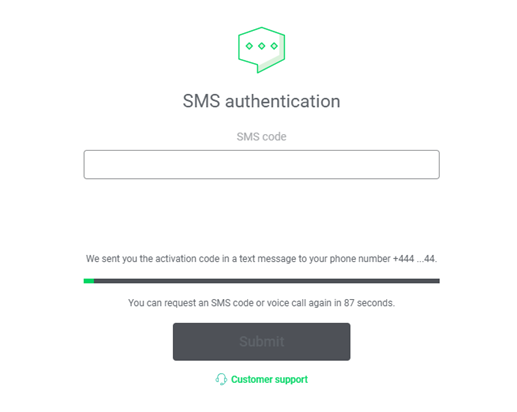
Google Authenticator
Najpierw musisz pobrać aplikację.
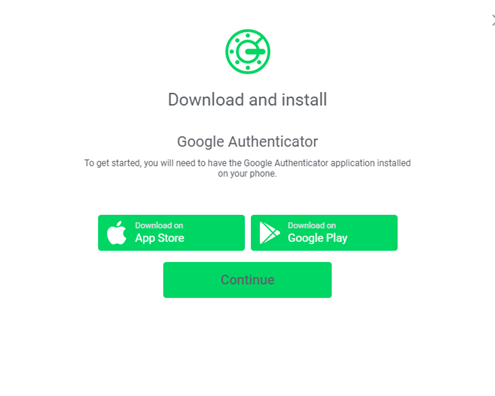
Kliknij Pobierz i postępuj zgodnie z instrukcjami wyświetlanymi na ekranie.
Kliknij Kontynuuj.
Otrzymasz spersonalizowany klucz, który umożliwi wprowadzenie uwierzytelniającego.
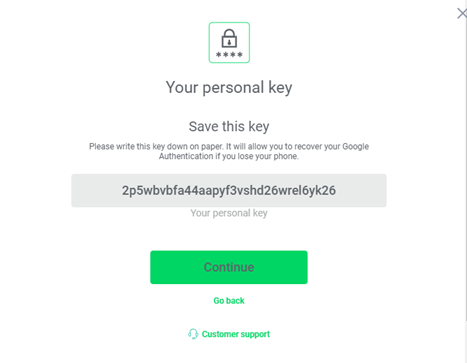
Zeskanuj kod QR za pomocą Google Authenticator
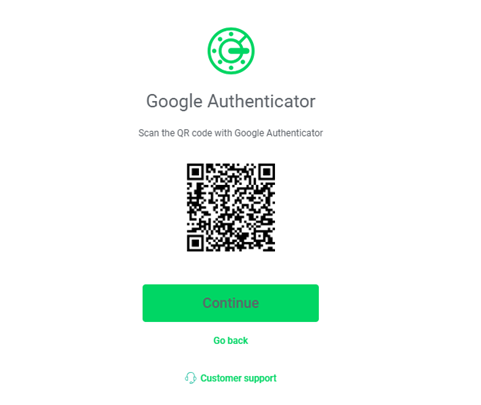
Wprowadź kod
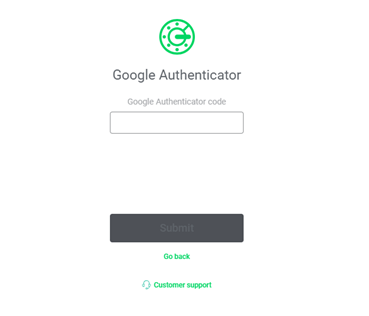
Jeśli kod jest poprawny, zobaczysz komunikat potwierdzający.
W przyszłości za każdym razem, gdy wchodzisz na konto StormGain, będziesz musiał podać swoją nazwę użytkownika i hasło. Następnie musisz wprowadzić 6-cyfrowy kod lub kod, który Google wyśle na Twój telefon.